WordPress で Futurepedia のような AI ツール ディレクトリを作成する
公開: 2024-05-20私たちは皆、過去数年間にわたる人工知能の驚くべき飛躍を目撃してきました。 デジタル世界と現実世界の両方への統合が急速に進んでいます。 私たちは何を言っているのでしょうか。AI ディレクトリが非常に多くなり、それらを分類して整理する必要があるのは明らかです。
このチュートリアルでは、WordPress を使用して独自の AI ツール ディレクトリを構築する方法を説明します。 インストールからカスタマイズ、収益化まで、ディレクトリ Web サイトを構築するプロセス全体を説明します。
それでは、始めましょう!
AI ツール ディレクトリとは何ですか?
AI ツール ディレクトリは、さまざまな AI ソフトウェアに関する情報をリストして提供するプラットフォームであり、ユーザーが新しいツールを探索して発見し、自分のプロジェクトに適したツールを見つけることができるようにします。 このようなサイトの好例は、Futurepedia です。
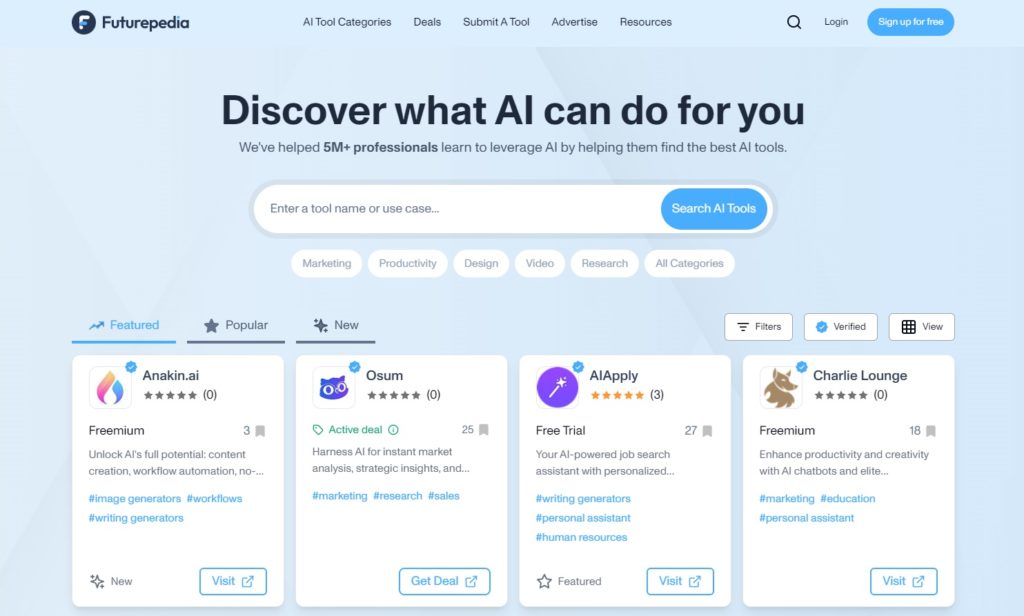
AI ディレクトリを構築するための前提条件
ディレクトリ Web サイトを設定するときは、適切な前提条件を選択することが重要です。 始めるためのチェックリストは次のとおりです。
- ドメイン名とホスティング プラン– 信頼できるホスティング プロバイダーに関する記事を確認して、情報に基づいた選択を行ってください。
- WordPress のインストール– ほとんどのホスティングプロバイダーは、ワンクリックで WordPress をインストールできます。
- ディレクトリ プラグイン– 適切なプラグインを選択するには、最高の無料ディレクトリ プラグインのリストを自由にチェックしてください。
- WordPress テーマ– 最高の無料ディレクトリ テーマに関する記事を読むことができます。
このチュートリアルでは、Web サイトのほとんどの機能を処理できる無料で強力な WordPress ディレクトリ プラグインである HivePress 上で ListingHive ディレクトリ テーマを使用します。
AI ツール ディレクトリを作成する手順
次に、この記事のチュートリアル部分に進み、AI tools ディレクトリを開始する方法を説明します。 すべての準備ができたら、テーマとプラグインをインストールして始めましょう。
ListingHive と HivePress のインストール
[外観] > [テーマ] > [新しいテーマの追加]ページに移動し、検索バーに名前を入力して ListingHive を見つけます。 次に、インストールしてアクティブ化します。 この後、HivePress をインストールするよう提案されます。 提供されたリンクをクリックするだけで実行できます。
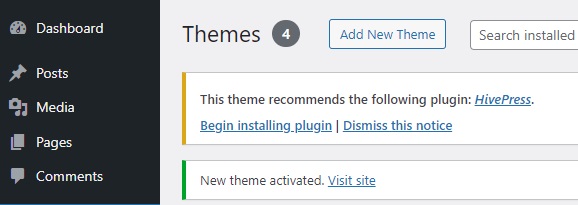
それでおしまい! HivePress はすぐに使えるコア機能のみを提供するため、ディレクトリの機能を拡張しましょう。
拡張機能のインストール
追加機能を追加するには、 [HivePress] > [拡張機能]ページにアクセスします。 相互に完全に互換性があり、ListingHive と完全に連携する 15 以上の HivePress 拡張機能があります。 たとえば、AI tools ディレクトリの場合は、次のものをインストールするとよいでしょう。
- レビュー– ユーザーがツールをレビューして評価できるようにします。
- お気に入り– ユーザーがお気に入りのツールのリストを保持できるようにします。
- タグ– リストにタグを追加します。
- ソーシャル ログイン- ユーザーがサードパーティ プラットフォーム経由でサインインできるようにします。
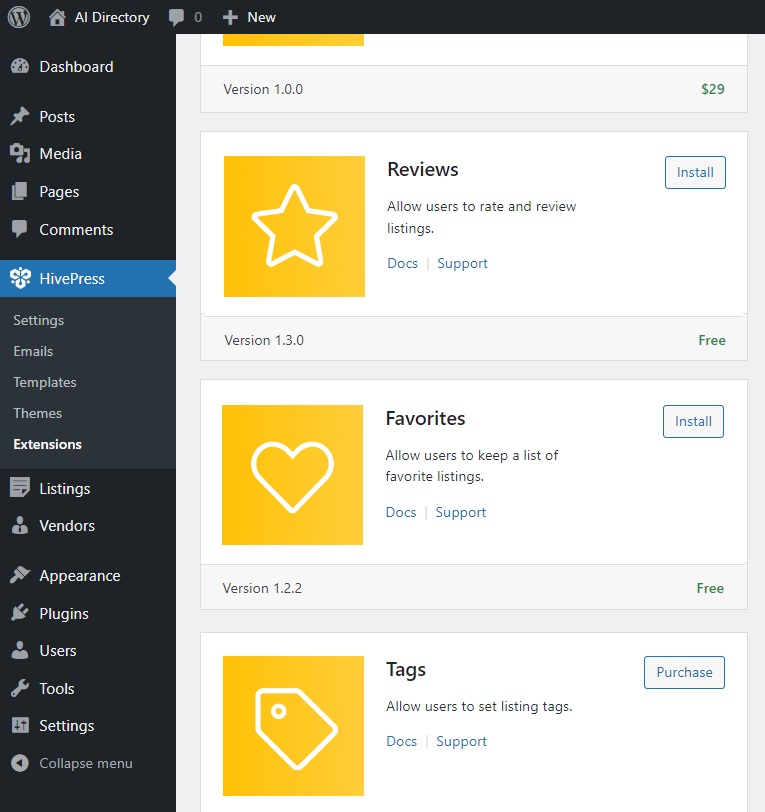
リストカテゴリの追加
次のステップでは、ツール カテゴリを追加して、AI ツール ディレクトリのナビゲーションを簡素化します。 ListingHive にはデフォルトのカテゴリが用意されていないため、 [リスト] > [カテゴリ]セクションで必要なだけカスタム カテゴリを作成できます。 まず、カテゴリに名前を付けます。 その後、必要に応じて記載し、カテゴリー画像をアップロードします。 親カテゴリを設定して階層を作成することもできます。これは、サブカテゴリが必要な場合に役立ちます。 終了するには、 「カテゴリの追加」をクリックします。
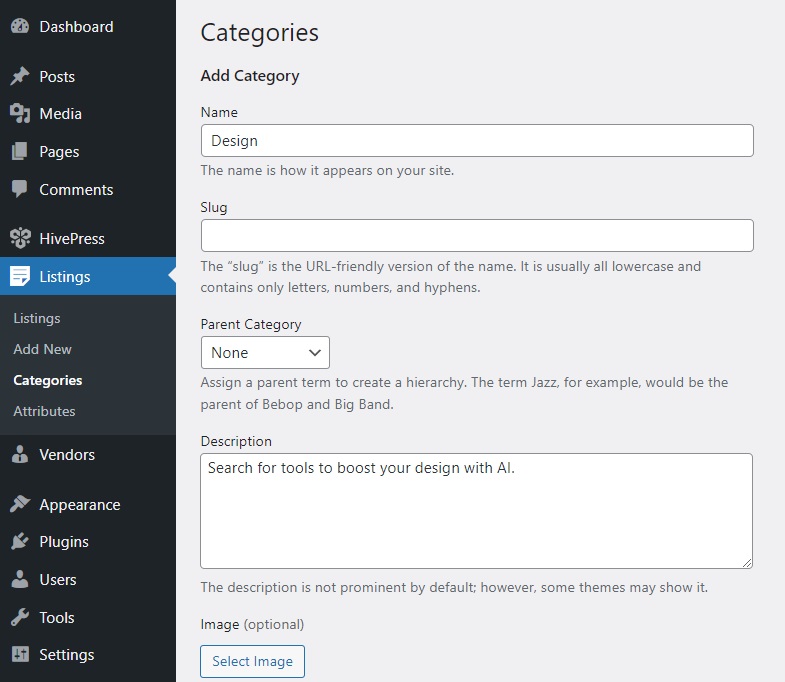
カスタムフィールドの追加
カテゴリの作成が完了したら、カスタム リスト フィールドを作成できます。 これらは、ユーザーがあらゆるツールに関する情報を入手するのに役立ちます。 たとえば、「価格モデル」フィールドを追加してみましょう。 [リスト] > [属性] > [新規追加]ページに移動し、フィールドの名前を入力します。 [編集]セクションでは、Web サイトに新しいツールを追加するときにユーザーがこのフィールドに入力できるようにすることができます。 これを行うには、編集可能としてマークします。 さらに、必須にすることもできます。 また、フィールドの種類を選択することを忘れないでください。 今回の場合は「選択」となります。
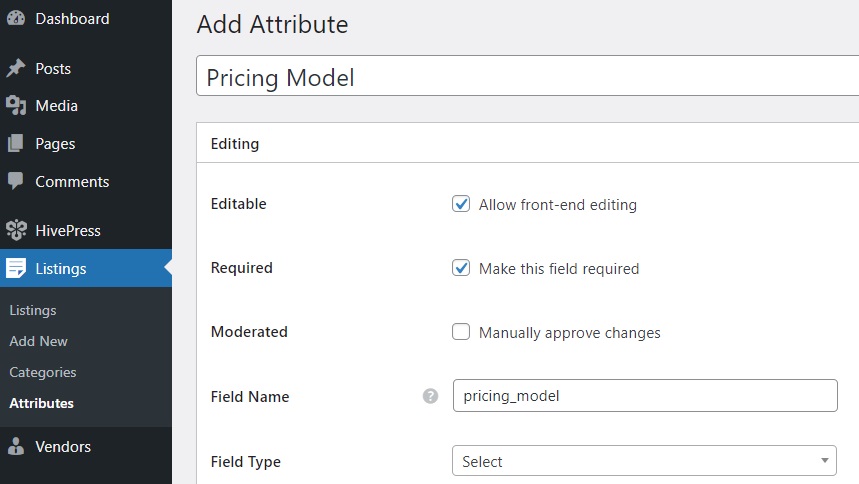
[検索]セクション内で、フィールドを検索フィルターに変えることができます。 これをフィルター可能および並べ替え可能としてマークして、Web サイト訪問者が価格モデルに応じてツールをフィルターおよび並べ替えできるようにしましょう。 また、再び「選択」フィールドタイプを使用します。
最後のセクションでは、カスタム フィールドがページにどのように表示されるかを設定できます。 表示領域として[ブロック (プライマリ)]と[ページ (プライマリ)]を選択しましょう(属性の設定方法について詳しくは、ドキュメントを参照してください) 。 表示形式としては、 %label%:%value%使用します。
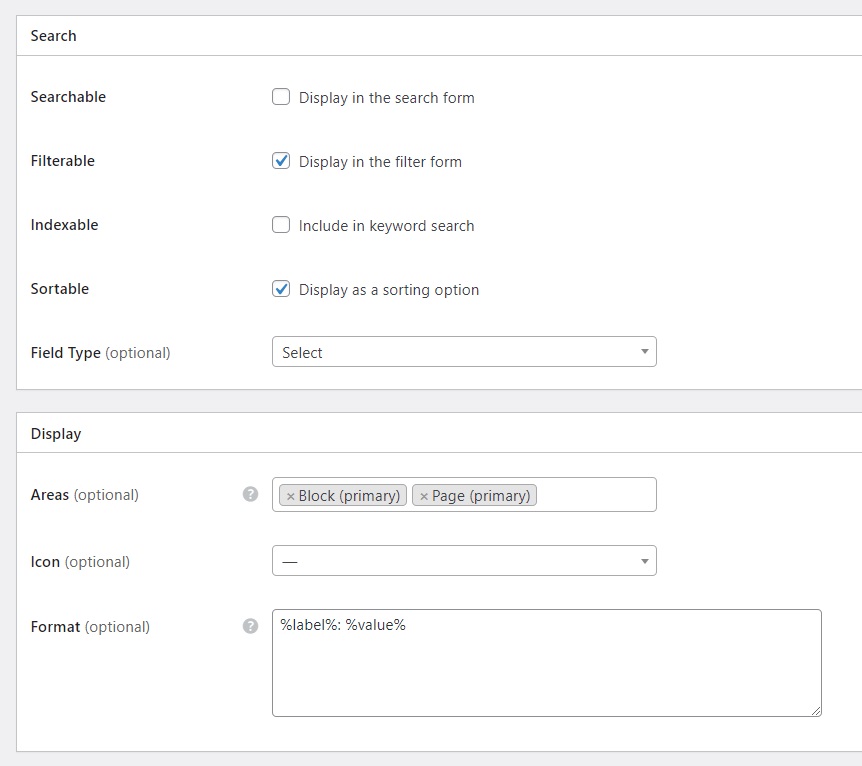
完了したら、 「公開」をクリックします。 この後、 「オプションの編集」ボタンが表示されます。 これに従って、「無料」、「プレミアム」、「無料トライアル」などのさまざまなオプションを追加します。
フロントページの作成
ここで、AI ツール ディレクトリ用に目を引くホームページを作成します。 ListingHive は WordPress ネイティブ ページ ビルダーと完全な互換性があるため、ブロックを使用してページを構築できます。 [ページ] > [新しいページの追加]に移動し、「ホーム」という名前を付けます。 この後、ヘッダーテキストを書く必要があります。 最後に、プラスアイコンをクリックして「HivePress」と入力すると、ページへのさまざまなブロックの追加を開始できます。

たとえば、「リスト検索フォーム」ブロックと「リストカテゴリ」ブロックを追加してみましょう。 さらに、右側の設定列を使用してブロックをカスタマイズできます。
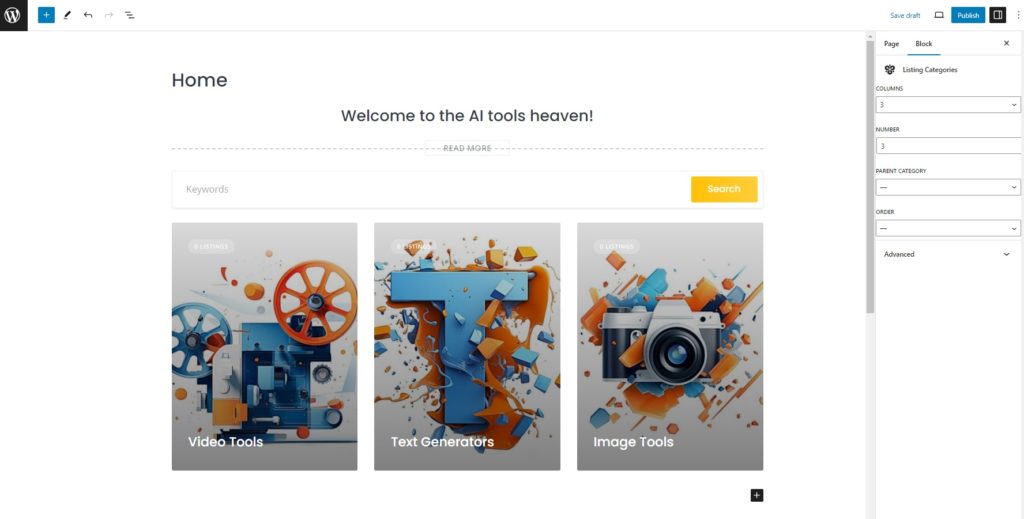
完了したら、 「公開」ボタンを押します。 この後、 [ダッシュボード] > [設定] > [閲覧]セクションにアクセスし、ドロップダウン リストからこのページを選択してホームページにします。
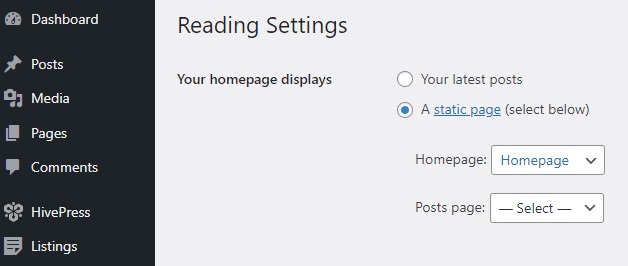
ホームページを追加した後、 [外観] > [カスタマイズ]セクションに移動し、すべての設定を行うことで、その外観をカスタマイズできます。 色、フォント、ヘッダー画像などを選択できます。 ウェブサイトをカスタマイズする方法をよりよく理解するには、このビデオをご覧ください。
AI ツールをリストする
ここで、最初のツールを AI ツール ディレクトリに追加しましょう。 これを行うには、ユーザーとしてフロントエンド経由で行う方法と、管理者としてバックエンド経由で行う方法の 2 つがあることに注意してください(Web サイトにリストを追加できる唯一のユーザーになりたい場合は、フロントエンドをオフにしてください) HivePress > 設定 > リストセクションのリスト送信オプション)。 フロントエンド経由でリストを追加していきます。
サイトにアクセスし、 [リストを追加]ボタンをクリックします。 送信フォームが表示されます。ここで、ツールの名前を書き込み、カテゴリを選択し、画像を追加し、作成したカスタム フィールドに入力する必要があります。
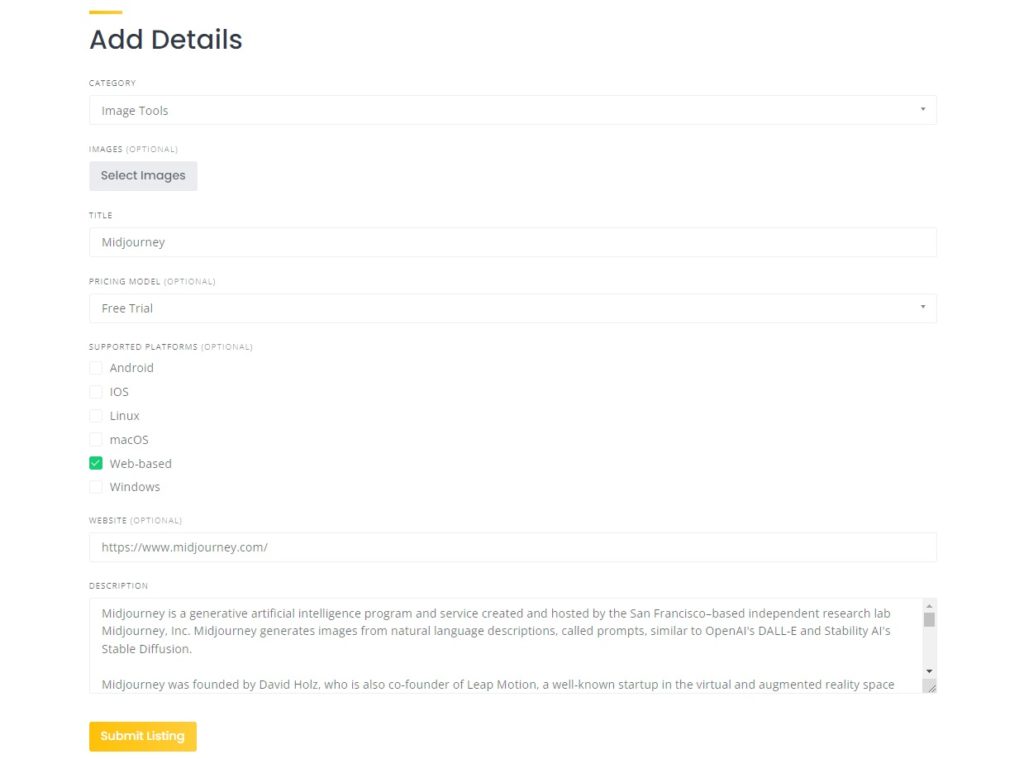
すべての詳細を入力したら、 [リストを送信]ボタンをクリックするだけです。 手動モデレーションが有効になっている場合は、 [ダッシュボード] > [リスト]セクションでリストを確認して承認できます。 最後に、リストが AI ツール ディレクトリに追加されます。
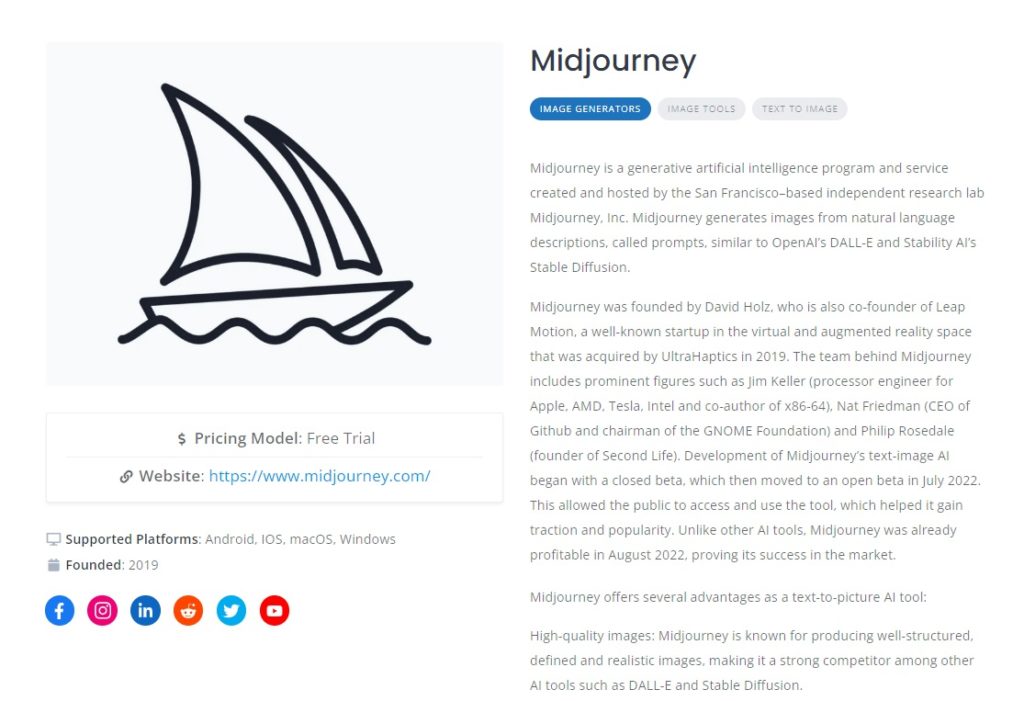
収益化オプション
そこで、AI ツール ディレクトリ Web サイトで収益を得る方法を説明したいと思います。 ディレクトリ Web サイトにはいくつかの収益化モデルがあり、WordPress ディレクトリ Web サイトを収益化する方法に関する記事でそれらのすべてを見つけることができますが、ここではそのうちの 2 つだけを説明します。
どちらのビジネス モデルでも、最も人気のある e コマース プラグインである WooCommerce と、一部の HivePress 拡張機能が必要であることに注意してください。
有料リスト
無料の HivePress Paid Listings 拡張機能を使用すると、複数のリスティング パッケージを作成し、異なる価格で販売できます。 こうすることで、ディレクトリに新しいツールを追加する料金をユーザーに請求できるようになります。 さらに、ユーザーのリストを特集することに対して料金を請求することもできます(特集リストは検索結果ページの上部に表示されます) 。 すべての設定方法については、この短いビデオをご覧ください。
メンバーシップ
私たちが紹介したい 2 番目のビジネス モデルは、メンバーシップです。 カテゴリ、単一のリスト、または特定の詳細へのアクセスを制限することで、AI ディレクトリをメンバー専用のプラットフォームに変えることができます。 同時に、ユーザーは、より多くのツールを表示できるメンバーシップ プランを購入するオプションを利用できます。
この収益化モデルには HivePress Memberships 拡張機能が必要であることに注意してください。 すべてをセットアップするには、セットアップ プロセス全体を示す以下のスクリーンキャストを確認してください。
最後の言葉
そして、それができました! このチュートリアルがお役に立ち、提供されたヒントが WordPress で AI ツール ディレクトリ Web サイトを作成するのに役立つことを願っています。 WordPress と ListingHive テーマおよび HivePress プラグインを使用すると、このようなサイトを手間なく作成できることに留意してください。 どちらも無料で使いやすく、ディレクトリ Web サイトを迅速かつ効率的に構築できます。
